Utilizzo degli ordini di ispezione
Dalla sessione Pannello attività Ispezione (qmptc8355m000) è possibile accedere alla sessione dell'ordine di origine specificato, ovvero Righe ispezione (whinh2131m000), e alla sessione Ordine di ispezione (qmptc1100m100).
Nel riquadro Ispezione ordine vengono visualizzati i seguenti nuovi campi:
- Numero di test: indica il numero di righe dati test collegate a un ordine di ispezione.
- Test ispezionati: indica il numero di test che sono stati ispezionati.
- Test rifiutati: Indica il numero di test che sono stati rifiutati.
Nota In LN non vengono visualizzate le ispezioni di ordini con stato Elaborato o Chiuso.
Quando si specificano i dati per una riga dei dati di test, per impostazione predefinita LN inserisce l'ID impiegato del responsabile delle ispezioni.
Se vengono specificati i dati per tutte le righe dei dati di test collegate a un ordine di ispezione, per impostazione predefinita LN imposta su Completato lo stato della riga di ordine di ispezione, dell'ordine di ispezione e dell'ispezione ordine.
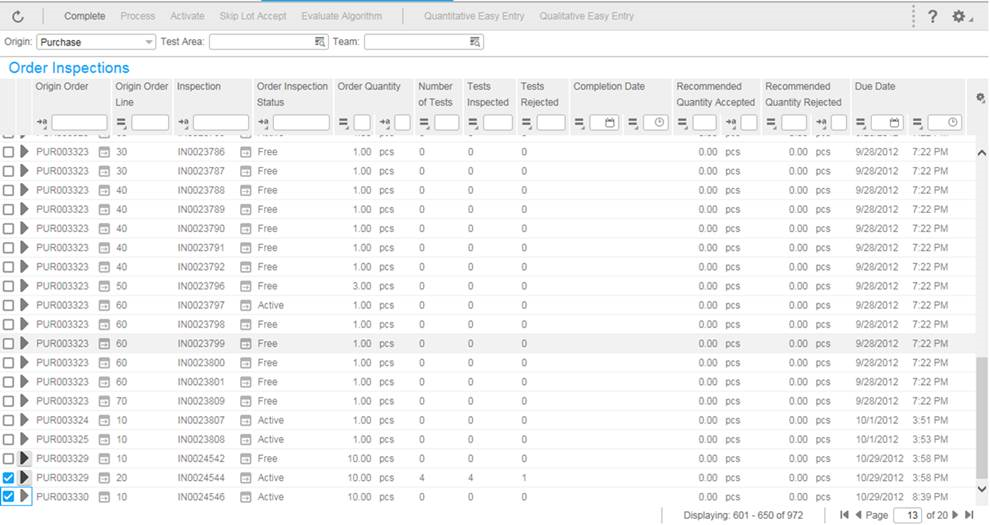
Se si fa clic sull'icona  per un'ispezione ordine, nel riquadro Ordine di ispezione è possibile visualizzare gli ordini di ispezione collegati a tale ispezione.
per un'ispezione ordine, nel riquadro Ordine di ispezione è possibile visualizzare gli ordini di ispezione collegati a tale ispezione.
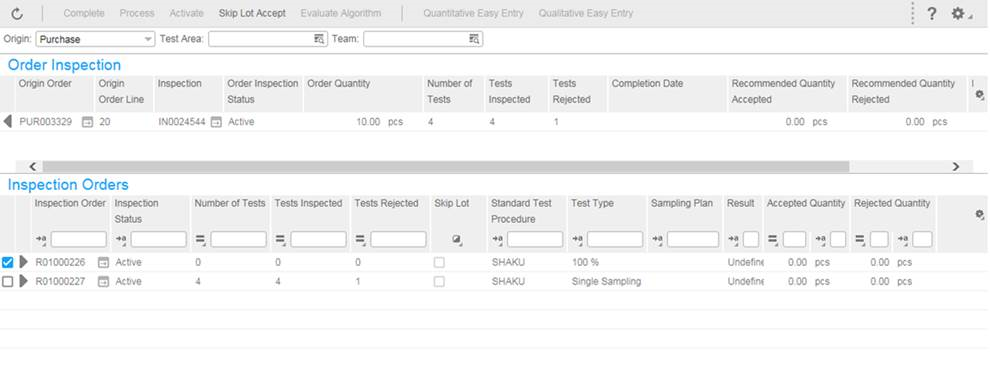
Se si fa clic sull'icona  per un ordine di ispezione, è possibile visualizzare le righe dei dati di test collegate all'ordine.
per un ordine di ispezione, è possibile visualizzare le righe dei dati di test collegate all'ordine.
Nel riquadro Ordine di ispezione è possibile visualizzare le seguenti tre schede:
- Righe
- Campioni
- Dati test
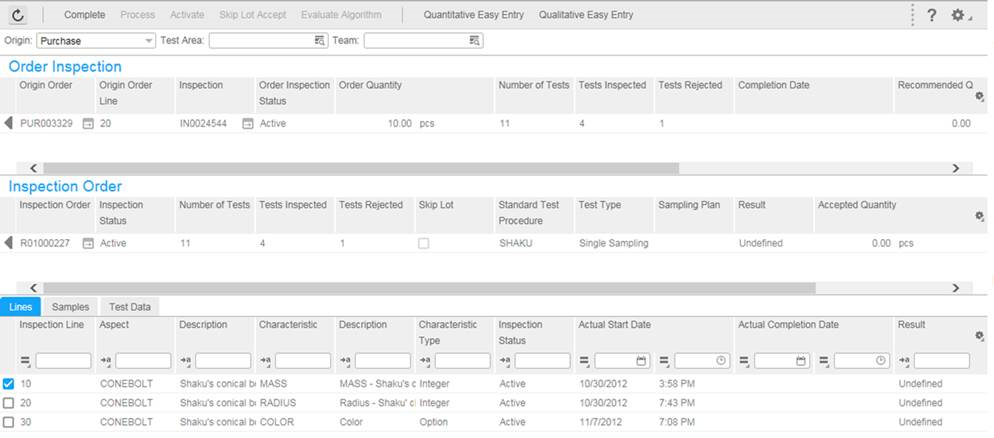
Nella scheda Righe del riquadro Ordine di ispezione è possibile:
- Visualizzare i dati relativi a numeri di serie e lotti. Nel campo Numero di serie [Lotto] fare clic sul pulsante Conteggio per visualizzare il numero di serie collegato alla riga dati test.
- Modificare i dati relativi a numeri di serie e lotti. Fare clic sul pulsante Dettagli per sostituire il numero di serie esistente con un altro numero di serie.
- Visualizzare il nome dell'utente che ha immesso i dati nelle righe dati test.
LN ordina le righe in sequenza, in base all'algoritmo. Le righe basate sull'algoritmo vengono visualizzate dopo le righe per le quali l'algoritmo non è specificato.
Nella scheda Dati test del riquadro Ordine di ispezione è possibile immettere i dati nei seguenti campi:
- Nella riga dati test
- Nella schermata Immissione semplificata dati qualitativi
- Nella schermata Immissione semplificata dati quantitativi
È possibile reimpostare il campo Risultato nella scheda delle righe dati test per una riga dell'ordine di ispezione con stato attivo.
I pulsanti Immissione semplificata dati quantitativi e Immissione semplificata dati qualitativi sono abilitati soltanto se le righe dati test quantitative o qualitative sono collegate all'ordine di ispezione selezionato.
Immissione semplificata dati qualitativi
È possibile accedere a questa schermata dal riquadro Ordine di ispezione. L'opzione Immissione semplificata dati qualitativi è abilitata soltanto se il campo Tipo di risultato relativo alla riga dell'ordine di ispezione è impostato su Qualitativo.
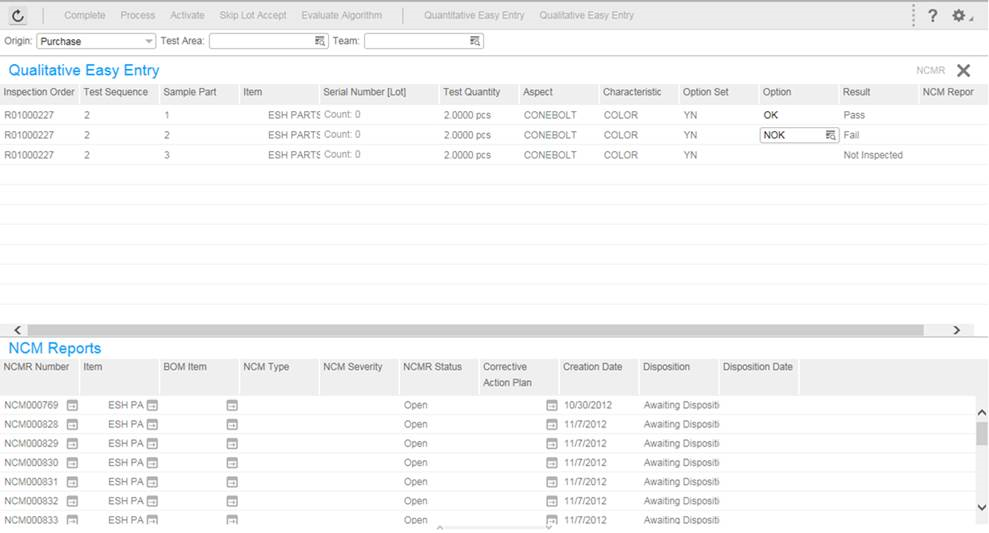
Dalla schermata Immissione semplificata dati qualitativi è possibile:
- Visualizzare le righe dati test mostrate in una nuova schermata.
- Specificare i dati test relativi alle righe e visualizzare i lotti e i numeri di serie relativi all'articolo. Tuttavia non è possibile modificare i dati. Se sono stati specificati dati per tutte le righe, LN imposta su Completato lo stato delle righe dell'ordine di ispezione.
- Una volta specificati i dati in tutte le righe, fare clic su
 per generare un report RMNC per la riga dei dati di test selezionata con il risultato Non riuscito.
per generare un report RMNC per la riga dei dati di test selezionata con il risultato Non riuscito. - Nel riquadro Report materiali non conformi visualizzare i report di non conformità relativi alla combinazione articolo-Business Partner specificata. Da questo riquadro è inoltre possibile accedere alle sessioni Report non conformità (qmncm1100m000), Piano azioni correttive (qmcpl1100m000), Articolo - Generale (tcibd0101s000) e Articolo BOM. Nota I report di non conformità devono essere impostati su uno stato diverso da Annullato o Chiuso.
Per impostazione predefinita, in LN i dati di test specificati e lo stato relativo alla riga dell'ordine di ispezione vengono inseriti nella riga dell'ordine di ispezione corrispondente della sessione Ordine di ispezione (qmptc1100m100).
Immissione semplificata dati quantitativi
È possibile accedere a questa schermata dal riquadro Ordine di ispezione. Il pulsante Immissione semplificata dati quantitativi è abilitato soltanto se il campo Tipo di risultato relativo alla riga ordine di ispezione è impostato su Quantitativo.
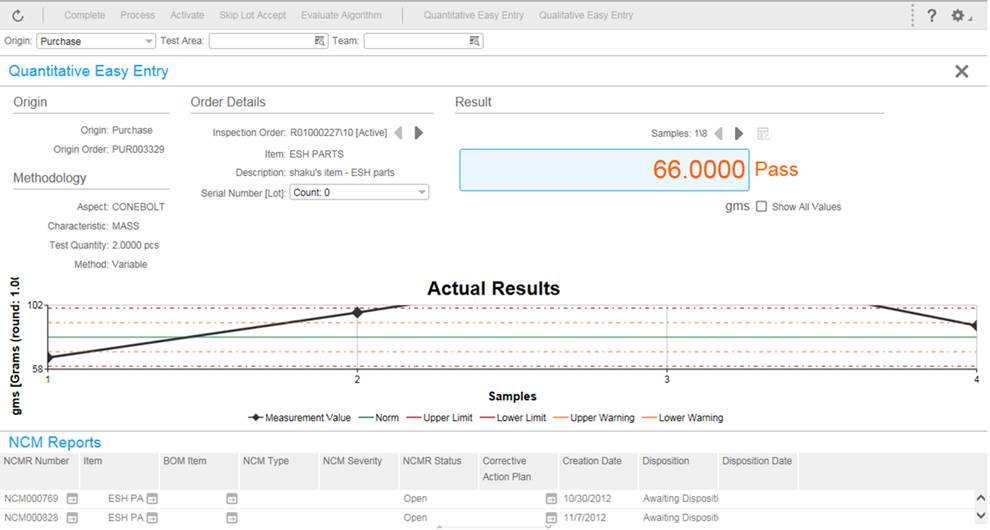
Dalla schermata Immissione semplificata dati quantitativi è possibile:
- Visualizzare le righe dati test mostrate in una nuova schermata.
- Specificare i dati per ogni test nel campo Campione.
- Visualizzare i lotti e i numeri di serie relativi all'articolo. Tuttavia non è possibile modificare i dati. Se sono stati specificati dati per tutte le righe, LN imposta su Completato lo stato delle righe dell'ordine di ispezione.
- Creare report di non conformità per articoli con risultato del test Non riuscito.
- L'icona
 indica la funzionalità Calcola algoritmo.
indica la funzionalità Calcola algoritmo. - Nel riquadro Report materiali non conformi è possibile visualizzare i report di non conformità relativi alla combinazione articolo-Business Partner specificata. Da questo riquadro è inoltre possibile accedere alle sessioni Report non conformità (qmncm1100m000), Piano azioni correttive (qmcpl1100m000), Articolo - Generale (tcibd0101s000) e Articolo BOM. I report di non conformità devono essere impostati su uno stato diverso da Annullato o Chiuso.
Per impostazione predefinita, in Infor LN i dati di test specificati e lo stato relativo alla riga dell'ordine di ispezione vengono inseriti nella riga dell'ordine di ispezione corrispondente della sessione Ordine di ispezione (qmptc1100m100).
Grafico dei risultati effettivi
LN Il grafico dei risultati effettivi viene tracciato in base al numero e al valore del campione specificati per ogni campione. Una volta inseriti i dati del campione, il valore viene riportato sul grafico Valori effettivi.
Nel grafico:
- La linea verde rappresenta il valore normale.
- La linea rossa punteggiata rappresenta i valori del limite massimo e del limite minimo definiti per la riga dell'ordine di ispezione.

Se si seleziona la casella di controllo Mostra tutti i valori, viene visualizzato tutto il grafico.

In caso contrario, vengono visualizzati i valori compresi nei limiti massimo e minimo specificati.
